Ohjelmoidut tehtävät Windows 10: ssä luoSekä käyttäjien. Windows 10: n luomat tehtävät ovat tärkeiden palvelujen suorittamiseen, päivitysten tarkistamiseen ja Windows 10: n aktivoinnin säännölliseen tarkistamiseen / varmistamiseen. Jos katselet Task Scheduler -sovelluksen ajoitettujen tehtävien luetteloa, huomaat, että niitä on melko vähän ja ne kaikki ajavat hiljaa. On harvinaista, että tehtävä osoittaa koskaan suoritetunsa. Vasta kun epäonnistuu, saatat nähdä ilmoituksen, mutta edes sitä ei ole annettu. Jos haluat saada hälytyksen tehtävän valmistuttua, se on lisättävä manuaalisesti.
Koska sinun on lisättävä hälytys manuaalisesti tehtävän suorittamiseksi, et voi tehdä sitä kaikille tehtäville yhdellä kertaa. Hälytys on manuaalisesti lisättävä toimintoksi jokaiselle tehtävälle.
Luo hälytys
Näkemäsi hälytys näytetään periaatteessaKomentokehote. Et voi helposti reitittää sitä Windows 10 -toimintakeskuksen läpi, mutta siihen on vaikea toimia monimutkaisesti, jos haluat, että hälytys näyttää hyvältä.
Luo ensin tehtävä, josta haluat saada ilmoituksen. Kun olet valmis, siirry Toiminnot-välilehteen ja lisää uusi toiminto. Tämän toiminnan tulisi olla luettelon viimeinen toimenpide.
Napsauta Uusi-painiketta Toiminto-välilehden alaosassa ja valitse Käynnistä ohjelma ”avattavasta Toiminto-kohdasta. Kirjoita Ohjelma / komentosarja -ruutuun 'cmd'.
Käytä Lisää argumentteja -ruudussa seuraavaa mallia;
/C TITLE Title-of-alert &ECHO.&ECHO.&ECHO Message-of-alert &ECHO.&ECHO.&TIMEOUT alert-duration

Sinun on muututtava;
- -Nimi hälytys
- Message-of-hälytys
- hälytys-kesto
Muutettavat kentät ovat kauniitaitsestään selvä, paitsi ”hälytyskesto”. Tämä määrittelee sekunneissa, kuinka kauan Komentorivi-ikkuna pysyy auki ennen automaattista sulkemista. Voit myös sulkea sen napauttamalla mitä tahansa näppäintä.
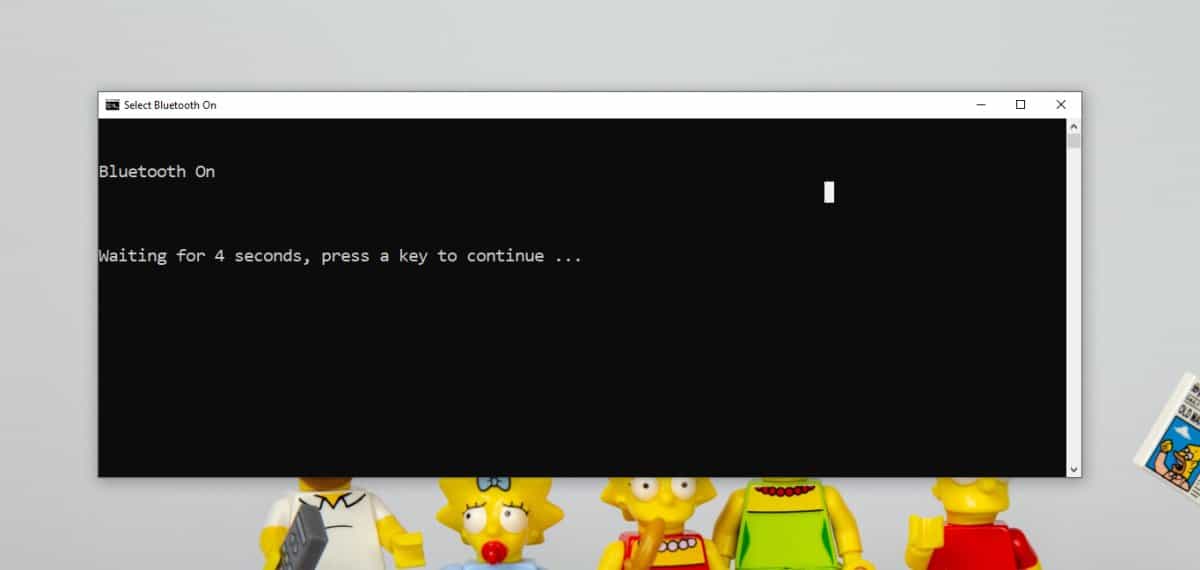
Windows 10 -hälytysten käyttäminen
Hälytyksen näyttäminen Windows 10 -hälytysten kautta, ts. paahtoleipäilmoitus vaatii PowerShell-skriptin käytön, ja skripti vaatii PowerShell-moduulin toimiakseen. Olen yksityiskohtaisesti esittänyt koko BurntToast-moduulin asennusprosessin ja kuinka sitä voidaan käyttää paahtoleipäilmoituksen luomiseen. Voit nähdä, että sen asettaminen vaatii kuvakkeen löytämisen, jos haluat sen näyttävän hyvältä.
Kun PowerShell-skripti on valmis, sinä oleton luotava eräkomentosarja, joka voi suorittaa sen, koska PowerShell-komentosarjoja ei voi suorittaa automaattisesti Windows 10: ssä. Tämä eräkomentosarja on mitä sinun on lisättävä tehtävänä tehtävänä.




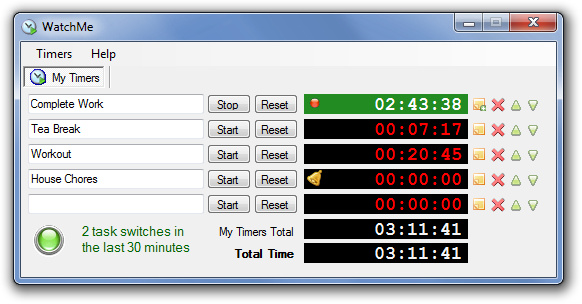








Kommentit